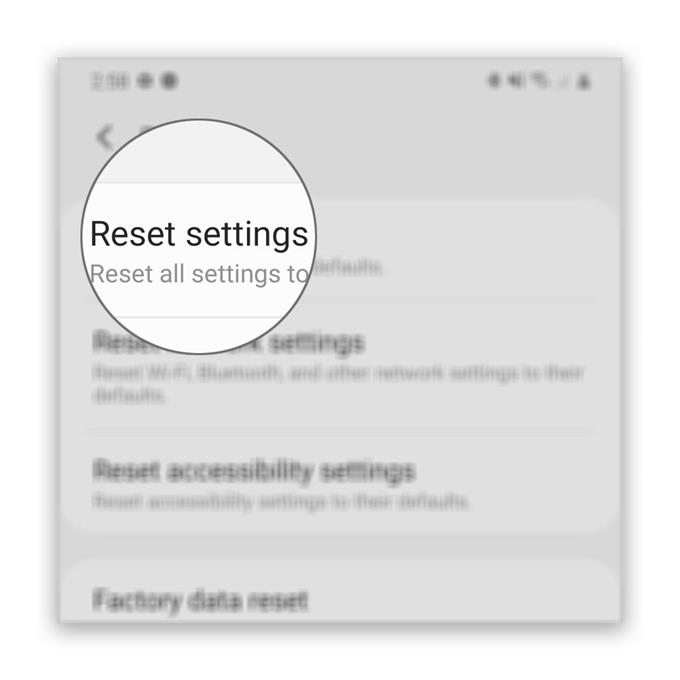A képernyő villogása problémát jelenthet olyan csúcskategóriás eszközök esetében is, mint a Galaxy S20. Valójában néhány olyan olvasónk, akik rendelkeznek ezzel az eszközzel, már beszámoltak egy ilyen problémáról. Ha a képernyő villogni kezd, ez hardverprobléma jele lehet, de mindig fennáll annak a lehetősége, hogy csak egy kisebb firmware-vel vagy az alkalmazáshoz kapcsolódó problémával jár.
Ebben az útmutatóban bemutatom a Galaxy S20 kijelzőjével kapcsolatos problémák elhárítását. Megpróbálunk minden lehetőséget megvizsgálni és kizárni őket egymás után. Ha Ön egyike ennek a készüléknek a tulajdonosa, és jelenleg hasonló problémája van, folytassa az olvasást, mivel segíthetünk.
A Galaxy S20 képernyő villogó problémájának kijavítása
Szükséges idő: 10 perc
Ha ez csak egy szoftverrel kapcsolatos probléma, akkor az alábbiak szerint végezheti el saját maga általi kijavítást. Ha azonban ez hardver kérdés, akkor csak annyit tehetünk vele. Itt van a tennivaló:
- Végezze el a kényszerített újraindítást
Mindig előfordulhat, hogy a villogást egy kisebb alkalmazás- vagy firmware-probléma okozza. Éppen ezért az első dolog, amit meg kell tennie, a Galaxy S20 újraindításának kényszerítése. Ez egy szimulált akkumulátor-eltávolítás, amely frissíti a telefon memóriáját és újratelepíti az összes szolgáltatást. Így történik:
1. Tartsa lenyomva a hangerő-csökkentő gombot és a bekapcsoló gombot 10 másodpercig. Ez a telefont kikapcsolja, majd újra bekapcsolja.
2. Amint a logó megjelenik, engedje el mindkét gombot, és várja meg, amíg a telefon befejezi az újraindítást.Amikor az újraindítás befejeződött, próbálja meg ellenőrizni, hogy továbbra is a képernyő villog-e.

- Állítsa vissza a telefon összes beállításait
Ha a kényszerített újraindítás nem oldja meg a problémát, akkor valószínű, hogy a készülék beállításainak problémája van. Mivel azonban nehéz és időigényes annak meghatározása, hogy melyik beállítást kell módosítani, a legjobb, ha minden beállítást visszaállít a gyári alapbeállításokra. Ezt megteheti fájlok és adatok törlése nélkül.
Egy ilyen eljárás valóban hatékonynak bizonyult ok és ok nélkül felmerülő problémák megoldásában.
A következő módon állíthatja vissza a Galaxy S20 készülék beállításait.
Ha ez nem oldja meg a problémát, akkor a következő dolog, amit meg kell tennie, a teljes visszaállítás elvégzése.

- A telefon gyári alaphelyzetbe állítása
Ha az első két megoldás nem sikerült megoldani a problémát, akkor a következő lépésekre van a gyári alaphelyzetbe állítás. Mindig van lehetőség, hogy ez csak egy kisebb firmware-probléma, de ettől eltekintve, ez az utolsó lehetőség. Tehát ha a probléma továbbra is fennáll az újraindítás után, akkor valószínűleg hardverprobléma.
Az alaphelyzetbe állítás előtt készítsen biztonsági másolatot a fontos fájlokról és adatokról. Ha készen áll, kövesse az alábbi útmutatók egyikét a telefon alaphelyzetbe állításához.
Hogyan kell visszaállítani a Galaxy S20 készüléket Mester alaphelyzetbe állítási útmutató
A Galaxy S20 gyári visszaállítása
Eszközök
- Android 10
anyagok
- Galaxy S20
A fenti három eljárás csak annyit kell tennie, hogy kizárjuk annak lehetőségét, hogy a Galaxy S20 képernyő villogását az alkalmazással vagy a firmware-rel kapcsolatos problémák okozzák. Tehát ha a villogás még a megoldások elvégzése után is folytatódik, akkor a következő lépéseket kell tennie, ha a telefont a környéken lévő Samsung szervizközpontba viszi, és egy technikusnak ellenőrzi az Ön számára.
Természetesen, mint tulajdonos, elsőként tudnia kell, hogy fizikai vagy folyékony károk miatt történt-e. Ha a tech kiderül, hogy a hardver problémája van, de nem fizikai vagy folyadékkárosodás okozta, akkor az egység cserélhető.
Remélem, hogy ez az egyszerű hibaelhárítási útmutató valamilyen módon segített.
Kérjük, támogasson minket, feliratkozva a Youtube csatornára. Köszönöm, hogy elolvasta!
- Hogyan lehet emlékeztetőt létrehozni a Galaxy S20 naptár segítségével
- A Galaxy S20 kék fényszűrő aktiválása
- A hozzáférési pont nevének (APN) beállításainak visszaállítása a Galaxy S20-on